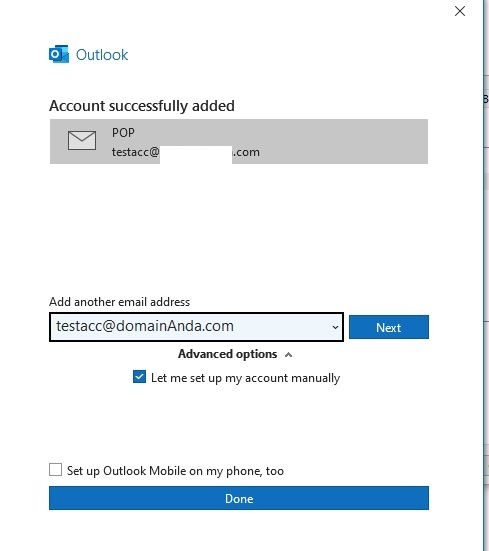Untuk setting Outlook 2019 Anda bisa mengikuti langkah-langkah berikut:
1. Klik File dan kemudian pilih Account Settings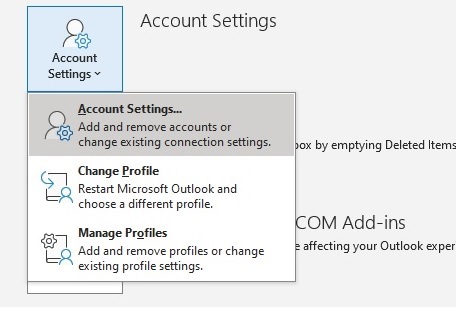
2. Klik New, Masukkan Email Addresses/Akun email anda, lalu klik atau Expand: Advanced options, Lalu checklist "Let Me setup my account manually"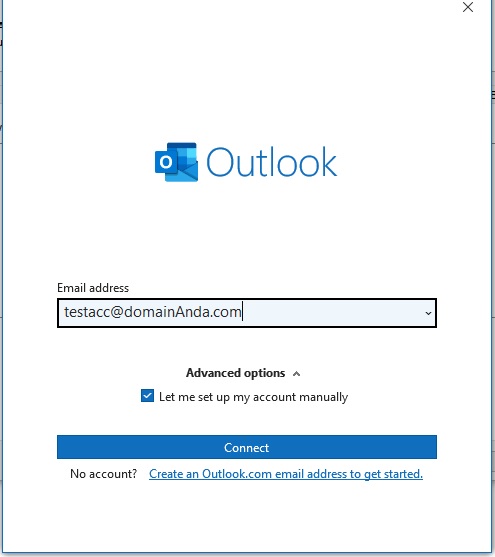
4. Kemudian anda bisa klik "Connect", lalu pilih POP3 atau IMAP. Setelah itu anda bisa masukkan detail mail.DomainAnda.com (silakan anda isi Nama domain dimana didepannya diikuti dengan "mail."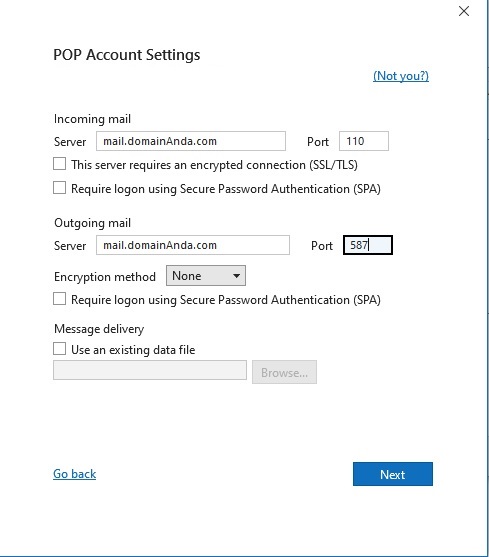
5. Kemudian anda bisa klik Next dan selanjutnya anda bisa memasukkan password untuk Akun email anda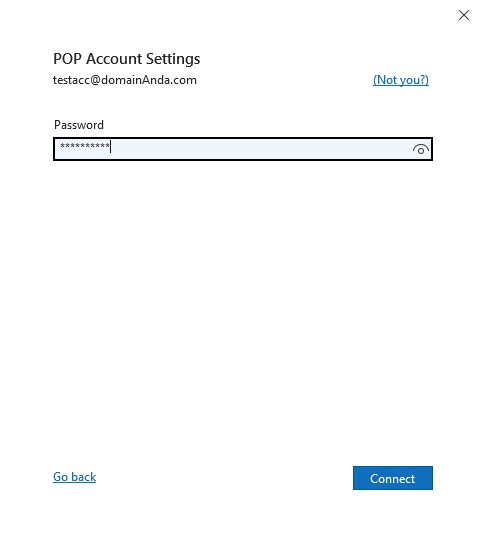
6. Jika berhasil maka akan ditampilkan hasil seperti gambar di bawah. Bisa dilanjutkan dengan klik tombol/button Done.